今回は私が普段使用しているNotionのタスク管理術のうち、最もシンプルで汎用性の高いものとルーティンの管理に便利なものの2つを紹介します。
シンプルなチェックボックスでTo Do管理
まずは、最もシンプルなチェックボックスを使ったTo Doリストです。
これの最大のメリットはその手軽さで、Notionのどんな”ページ上”ででも、ブロックの先頭で[] と入力するだけで作り始めることができます。
そして一度[]でチェックボックスを作ると、その後は改行していくだけでリストの行を増やすことも、そこからTabキーでインデントを作って階層を作ることもできます。めちゃくちゃ簡単です。
チェックボックスはクリックしてチェックを入れることで簡単に消し込みができるので、ちょっとしたメモから作業手順書のような文書まであらゆる場面で活躍します。
作り方
それでは具体的に作り方を説明、といきたいところですが、実際のところ操作自体はNotionの任意のページ上の任意の場所で[]と打ち始めるだけなので、説明することが特にありません。
一応他にもコマンドを使う方法等もありますが、文字で書くよりも画面を見てもらったほうが早いので、とりあえずGIFを用意しておきました。
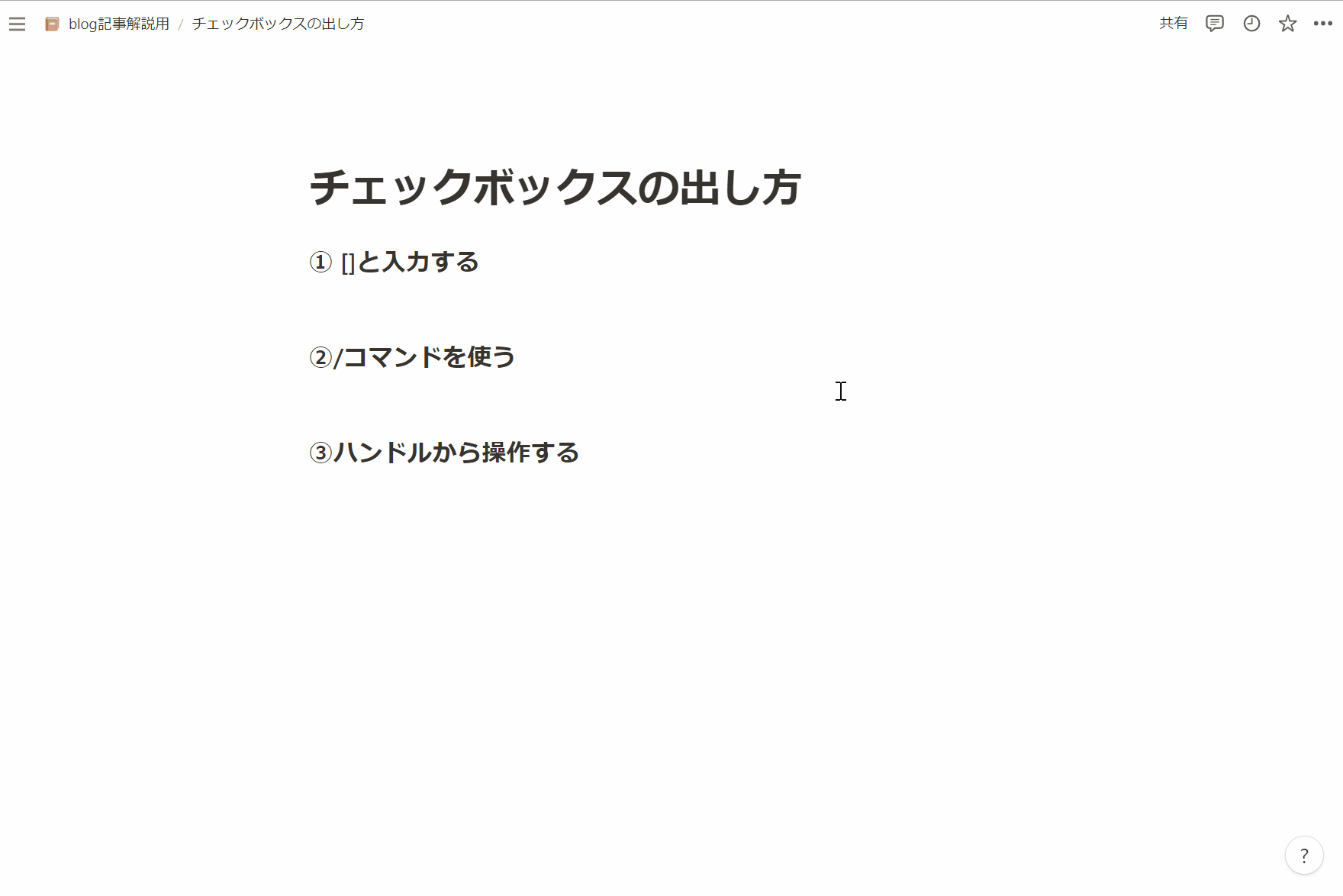
作り方よりも、どういった使い所があるかという例を示したほうが有用な気がするので、そちらを紹介します。
主な使い所
チェックボックスはNotion上のどこでも使えるので、様々な使いみちがあるのですが、参考までに私が最もよく使う場面をいくつかリストアップしてみます。
- Morning Pageで当日やりたいことをざっくり書き出すとき
- 出社後に当日のタスク整理をするとき
- 会議・打ち合わせ後に次回までのTo Doをメモするとき
- 何かの作業手順書を作るとき
- スーパーの買い物メモをつくるとき
etc.といった感じで、プライベートから仕事まで大活躍します。
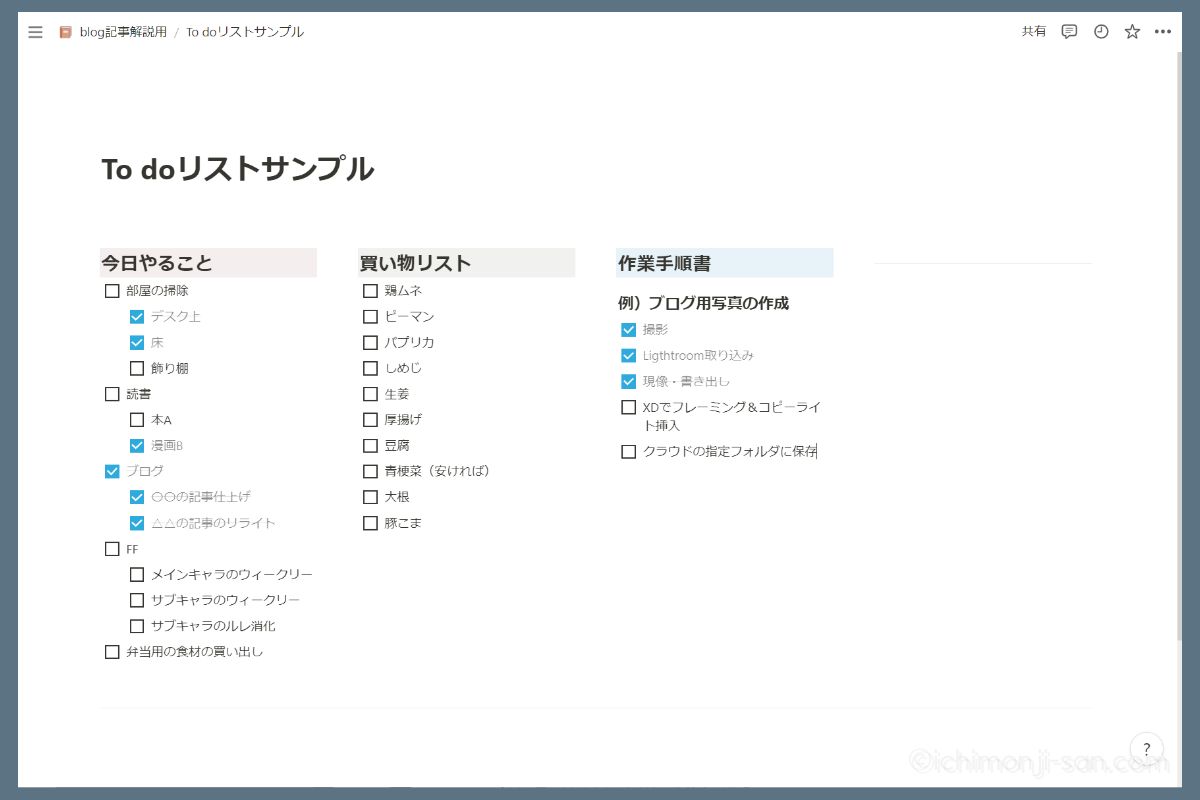
このチェックボックスで作るリストの良い点はやはり、どのページでも使えるということ、汎用性の高さ、簡単なこと、この3点につきます。ちょっとしたTo Doリストをつくったり、タスクを細かく分解して抜け漏れ防止のチェックリストとして使ったりと、非常に汎用性が高く便利なので是非活用してみてください。
ルーティンタスクの管理
2つ目はNotionのデータベース機能を使ったルーティンタスクの管理です。
日常業務やタスクの中には、日次、週次、月次といった単位で定期的に繰り返すルーティンワークといったものがありますよね。
そいうった定期的に繰り返すタスクについては、専用のチェックリストを用意してしまいましょう、ということで、Notionで日次や週次といった単位ごとにデータベースを作って管理します。
それでは、デイリールーティンを例に作り方を簡単に見ていきましょう。
データベースをつくる
適当なページ下にテーブルビューでデータベース(フルページ)を作ります。
インラインで作っても構わないのですが、原則としてLinked Databaseで他ページ(ダッシュボード)に設置する使い方なのでフルページ推奨です。
データベースの名前はルーティンDailyにしましたが、わかりやすければ何でもOKです。
データベースにプロパティを設定する
チェックリスト化したい、日次(or週次、月次)のタスクをチェックボックスプロパティとして登録します。
また、日付のプロパティも追加しておきます。
ビューを設定する
日次や週次で使用するチェックリストとして使いやすいように、ビューを設定していきます。
ここでは、下記の画像のようにダッシュボード上にDaily、Weekly、Monthlyをコンパクトに設置する前提でギャラリービューを使用します。
今回の例のようにLinked Databaseとして他のページに設置して使用する場合は、Linked Database作成後にビューの設定を行うことで無駄な手間が省けます。
2022.4.7追記
2022年3月中旬のNotionのアップデートにより、従来のLinked Database機能から新しくLinked View機能に置き換えられました。この変更により、今後はデータベース本体でViewを設定→任意の場所にLinked Viewを設置して本体のViewのうち任意のViewのみ表示する、という方法に変わります。一言で言うとより便利になりました。
ビューの追加からギャラリーを選択したら、次はフィルターを設定していきます。
1つ目のフィルター条件は、名前が「-」に一致 にします(下記画像参照)。こうすることで、新しい行を作成する時に自動的に名前プロパティに「-」と入力されます。
2つ目のフィルター条件は、デイリーの場合、Date が 今日 と一致 にします。こうすることで、毎日当日の行を作成する時に自動的に当日の日付が入力されるようになります。
条件1と2はANDで結びます。
ウィークリーの場合は、Week of が 過去1週間 の期間内 と設定します。こうすることで、週の初めが何曜日だろうと毎週同じ曜日に新規作成する限り綺麗に1週間区切りになります。
ちなみに月次の場合も週次と同じ理屈で、日付プロパティと過去1ヶ月の期間内 というフィルター条件の組み合わせでOKですが、私の場合は月次およびそれより大きい単位(四半期etc.)では、日付プロパティではなくセレクトプロパティを使用し、2021-11や2021-Q4 のようなラベルを作るようにしています。この辺は好みの範疇なので参考までに。
ダッシュボードに設置する
フィルターの設定も終わったら、ダッシュボードのような管理用のページにLinked Viewとして並べて設置します。
データベースを横に並べる方法は下記の記事で解説していますので、合わせて御覧ください。

ルーティンタスクのチェックリストなので、必ず毎日見るページ(ダッシュボード等)に設置してください
あとは毎日必ず見るようにして、タスクをこなしたらチェックを入れる、を繰り返すだけです。ついでにチェックが滞りなく埋められたら、定期的に自分を褒めてあげましょう。コレ意外と大事です!
まとめ
今回紹介した2つのタスク管理方法は、簡単で汎用性が高いものです。

自分のようなついついダラダラしがちな人間が、できるだけ時間を有効に使いながら日常の様々なタスクをこなしたいという場合に、Notionでのタスク管理はとても役に立ちます。
というわけで、これからNotionでタスク管理をしてみたいという方は是非参考にしてみてください。

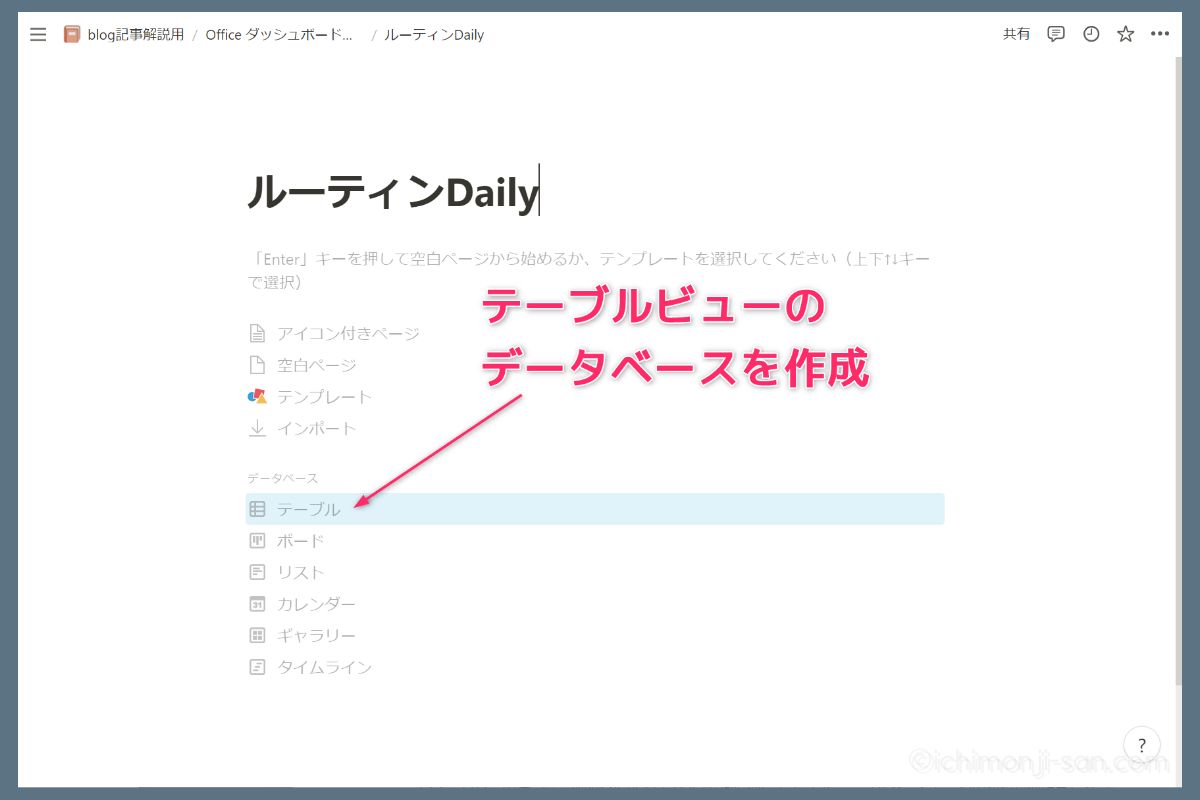
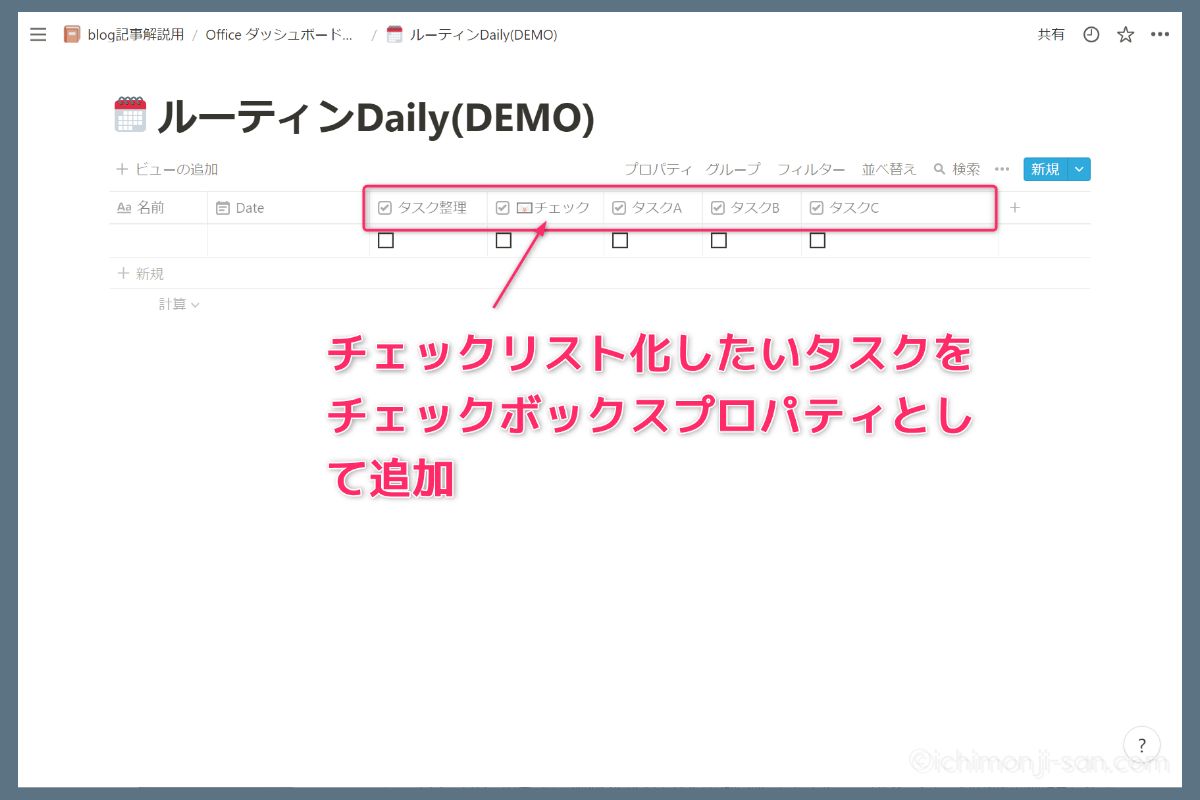
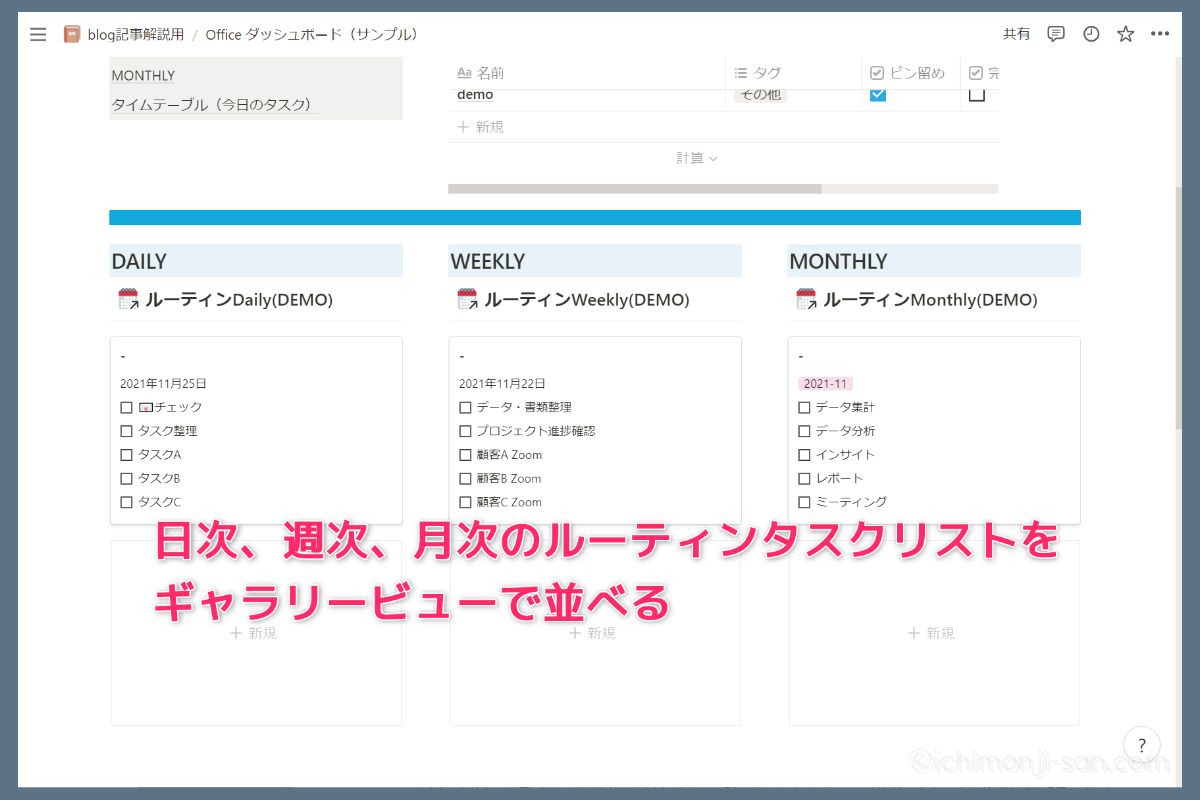
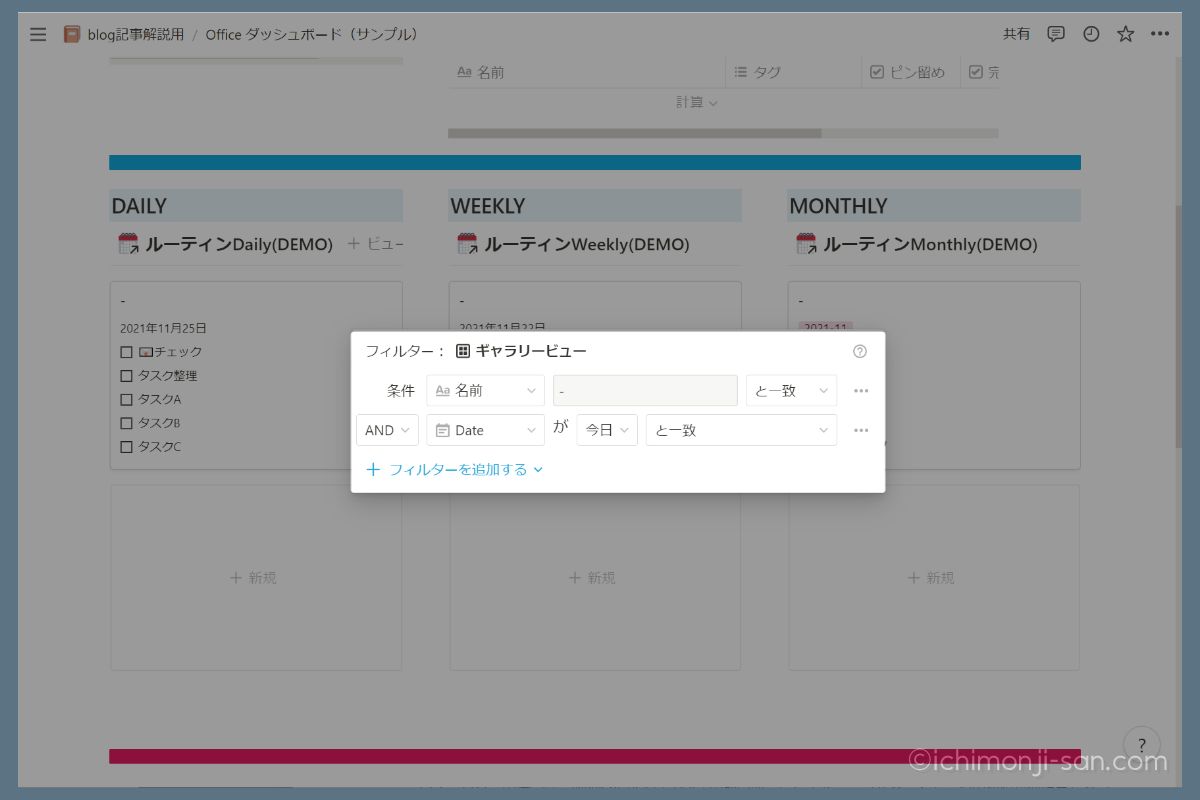



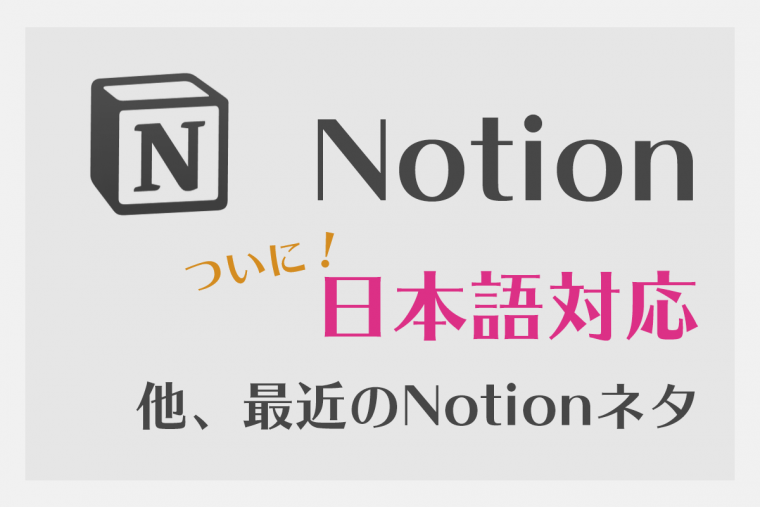
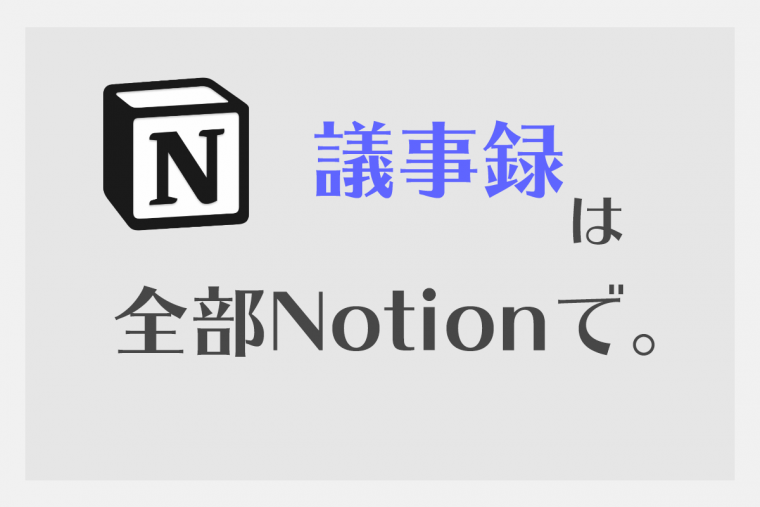


コメント